小沙子 wrote:
說到TSF,我也要來...(恕刪)
BEVIS1094104311 wrote:
問一個很蠢的問題 小...(恕刪)
按一下左下角選單會跳到桌面頁數預覽..然後點一下左上角的設定鍵 此時所有桌面頁數都會排列好讓你預覽!
在預覽圖片上滑動到空白桌面頁先按住空白頁然後往右下拉下去 這時候你會看到垃圾筒跑出來了..丟進去就對了...
另外..在這個設定頁上,可以設定你要拿來當預設首頁的桌面! 很簡單!只要點2下你要的那頁! 小房子圖示就會跑過去了..也可以任意配置 在你預設桌面頁的左右邊的桌面~我是在預設桌面頁的左邊放置音樂~遊戲..這些多媒體程式~右邊放置 小工具~程式~系統工具..等等. 然後最後方多保留1個空白頁面!這樣常常下載新的APP後 可以直接在空白頁上放置新軟體 用不習慣要移除也比較方便(不會動到原本自己設定好的頁面也不怕桌面沒空間..
(本來這篇要趁A大發教學篇前 先熱場的說...花了1個多小時編輯文字,圖片,修改網路上教學時版本功能更新後的效果....都快寫完了,手殘..要拿菸時..按到滑鼠上的上一頁.....#%$#%^&^%^&
無力再寫了...直接把網路上找到的教學轉載過來~大家去看看吧! 我會補上一些我自己用的東東...(TSF 我也才剛入手2天..我就把網路+自己使用心得 PO上,至於更深入的,就交給A大啦!
ˊˋ..這論壇的文章編輯 沒有即時儲存阿..ˊˋ..
先來篇TSH 基本介紹文章:
http://iosandroidapp.blogspot.tw/2012/03/tsf-shell-3d-proapk.html
接著是本論談前輩的輕分享介紹:http://www.mobile01.com/newsdetail.php?id=11720
接下來是APK.TW axy8088大大 的參賽作品 教學:http://apk.tw/thread-83956-1-1.html
下列是小弟自己補充的說明,程式選單頁上的功能!以1.7.9.2版講解
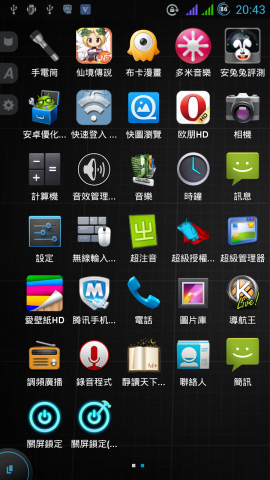
A:點取後有功能選項:A(檔案依照名稱排列) 時鐘(按照安裝時間排列)
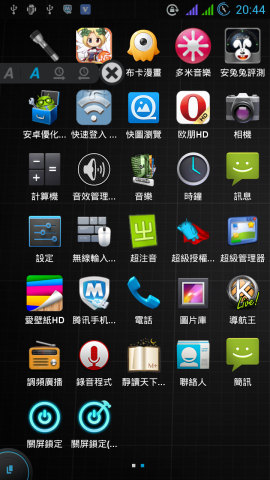
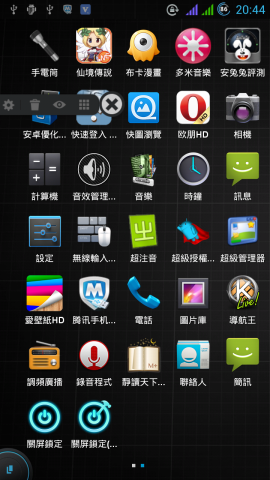
垃圾桶:點取時標示所有可移除程式(因該可以批量移除吧,我沒用過)
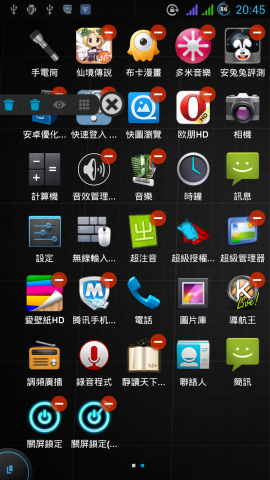
藍眼:點選後可選擇想隱藏的軟體(如破解KEY,謎樣軟体..之類)
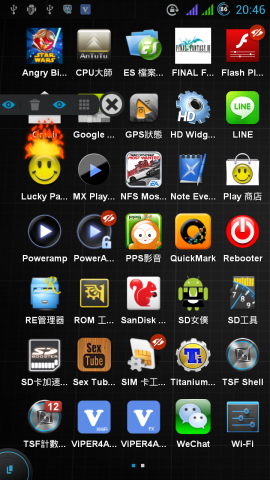 最後是 TSF 顯示功能設定
最後是 TSF 顯示功能設定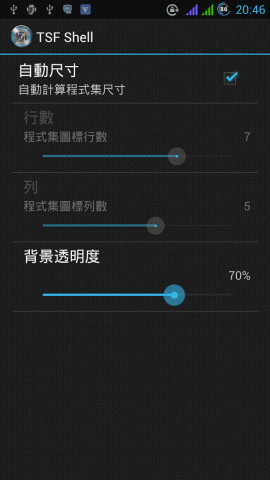
還有些小技巧提供:
在桌面頁上快速左滑2下會啟動360度選屏模式!
將多個應用放置在資料夾內時,可以用拉出的方式將應用軟體沿著資料夾跑出來(沒有打開資料夾這動作),要訣是用手指輕點資料夾後直接手指往上然後沿著螢幕邊緣繞圈圈(不用點很久,不然會變成資料夾設定功能去了)感覺..就類似貪食蛇那樣移動吧..
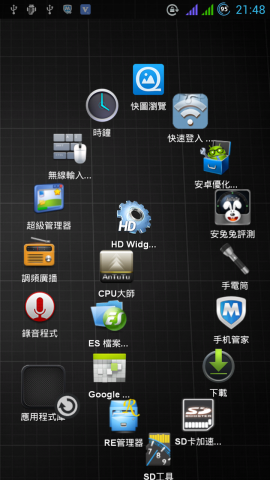
還有可分別設定應用軟体圖示的排列方向還可以360度旋轉圖示,這邊有些訣竅..在排列時不小心圖示角度 變更了..結果要把圖示移回原本文字水平 一直不好調整,或是圖示想排列整齊卻一直上下左右都對齊不好..
首先 圖示角度 水平 這問題 很簡單..用圈選功能把你要的圖示圈選後 可以自己選 自動排列或是標選多個.. 然後按住1個圖後移動到你要的位置就好啦..
對齊..按住該圖示後 有個+ 這功能按下去就有輔助線啦..直接移動到你要的位置,當上下或是左右有對到同軸的圖示時 會有標示效果出現!
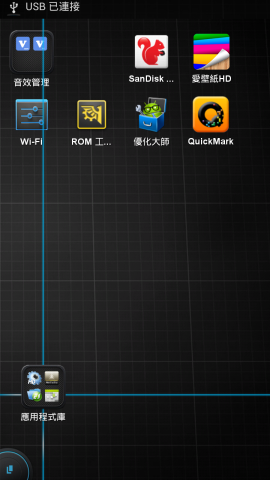
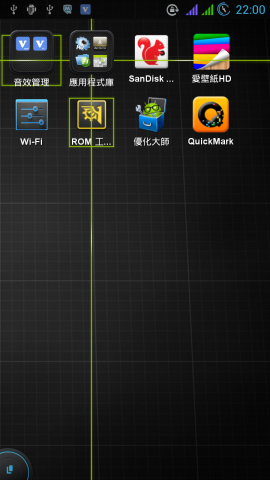
在桌面長按圖示 有許多好用的設定,A 可以修改顯示名稱 ,- 可以直接移除應用 ,圖片 可以更換軟體顯示的圖片,但是要另外安裝圖示包.或是主題.. 我是有下載Tsf shell Theme ICS-Tfou_
不然1.7.9.2 主題以及程式內的在線主題 下載的,都只有資料夾BOX的圖片1個+背景而已..
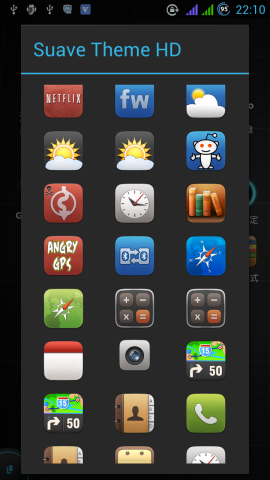
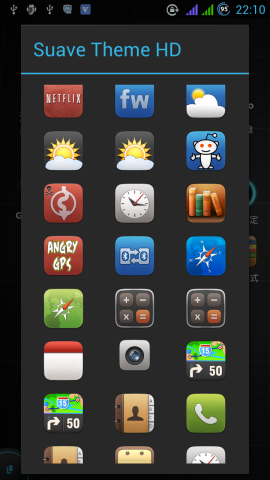
各個主題包 在APK.TW 論壇 或是其他各大論壇~Google 都可以輕鬆找到~不過,我下載一些安裝後,就直接把沒有"HD"的都給移除了... HD板的效果才棒!!
好摟~ 教學到此先告一段落啦.. 讓各位也趕緊去摸索及設定你的美美桌面吧..
補上幾張自己目前設置的桌面圖..(繼續摸索)..
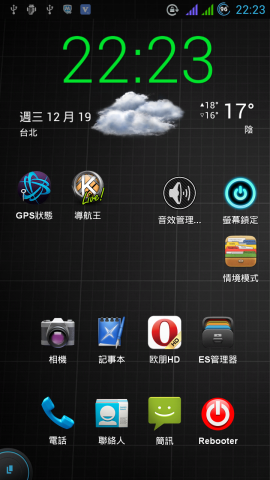
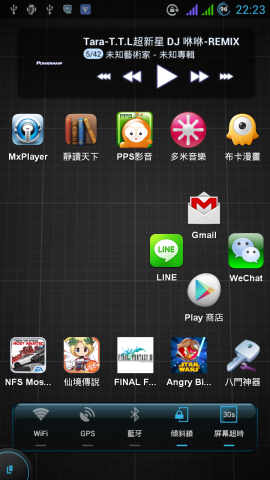
內文搜尋
X





























































































